エックスサーバー利用者向けにWordPressでリダイレクトを行う方法を解説します。
エックスサーバーでリダイレクトを行う方法
エックスサーバーでリダイレクトを行う方法には、次の2つがあります。
- エックスサーバーのサーバーパネルにログインし、
.htaccessファイルを編集する - FTPでサーバーの.htaccessファイルにアクセスして、
.htaccessファイルを編集する
2番の「FTPでサーバーの.htaccessファイルにアクセスして、.htaccessファイルを編集する」方法については、以下の記事で解説しています。
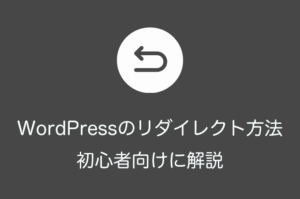
この記事では、「エックスサーバーのサーバーパネルにログインし、.htaccessファイルを編集する」を解説していきます。
エックスサーバーでリダイレクトを行う手順
エックスサーバーのサーバーパネルにログインし、.htaccessファイルを編集する手順は、次の通りになります。
- サーバーパネルへログインする
- 「
.htaccess編集」を開く - 対象のドメインを選択する
.htaccessファイルのバックアップを取る.htaccessファイルの編集を行う
.htaccessファイルはWordPressの重要な設定ファイルです。間違った記述を行うと、WordPressが起動しないと言ったトラブルの原因になります。必ずバックアップを取ってから編集を行うようにしましょう。サーバーパネルへログインする
まずはエックスサーバーのサーバーパネルへログインを行ってください。
「.htaccess編集」を開く
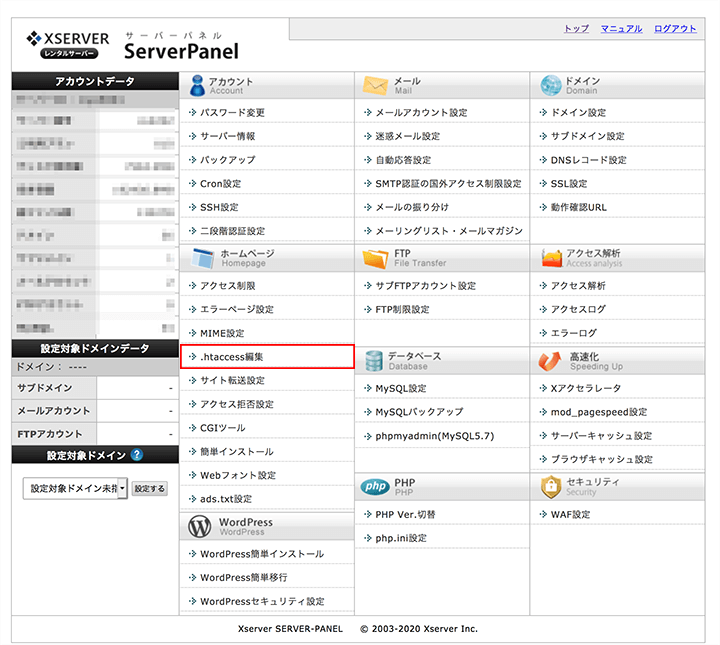
.htaccess編集」をクリック.htaccessファイルを編集するために、ホームページの項目から「.htaccess編集」をクリックしてください。
対象のドメインを選択する
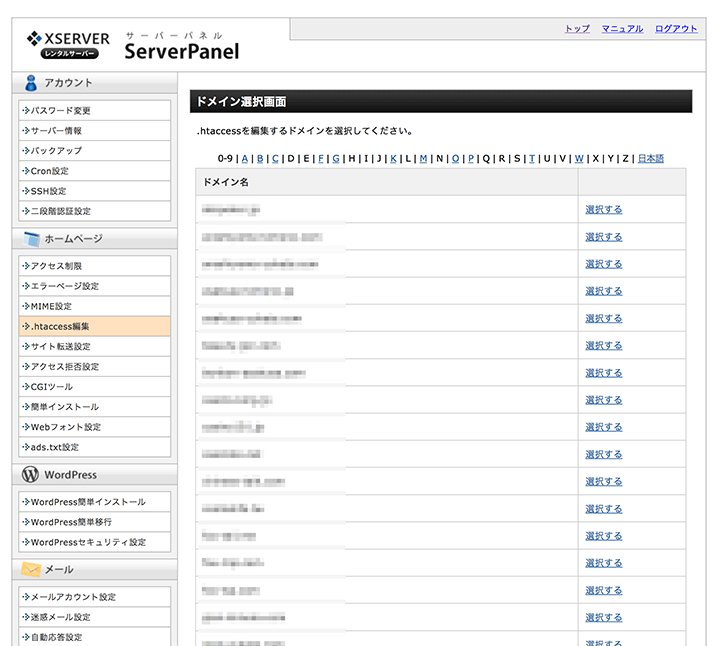
エックスサーバーに追加してあるドメインの一覧が表示されます。リダイレクトを行いたいドメインの欄にある「選択する」をクリックしてください。
.htaccessファイルのバックアップを取る
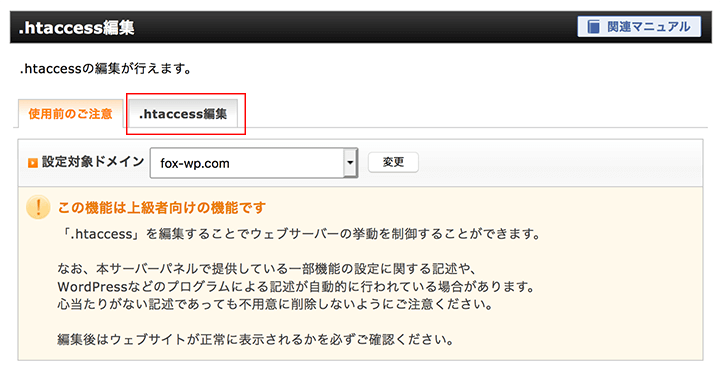
.htaccess編集」画面を開く「.htaccess編集」画面が開きます。タブから「.htaccess編集」を選びます。
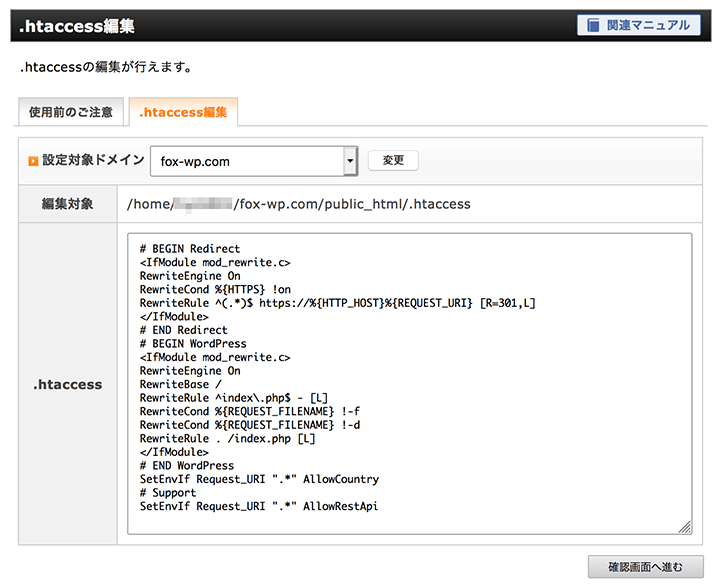
.htaccessファイルのバックアップを取る画面が切り替わり、対象ドメインの.htaccessファイルの内容が表示されます。
.htaccessファイルの内容をテキストファイルなどにコピー&ペースとして、バックアップを取っておきましょう。
.htaccessファイルの編集を行う
まず.htaccessファイルに、次の内容の記載があるので見つけてください。
# BEGIN WordPress
<IfModule mod_rewrite.c>
RewriteEngine On
RewriteBase /
RewriteRule ^index\.php$ - [L]
RewriteCond %{REQUEST_FILENAME} !-f
RewriteCond %{REQUEST_FILENAME} !-d
RewriteRule . /index.php [L]
</IfModule>
# END WordPressリダイレクトを行うために、上記の記述の前に次の記述を行ってください。
# BEGIN Redirect <IfModule mod_rewrite.c> RewriteEngine On RewriteRule ^old-page new-page [L,R=301] </IfModule> # END Redirect
| 項目 | 説明 |
|---|---|
| old-page | リダイレクト元のページパス |
| new-page | リダイレクト先のページURL |
ファイルの編集の具体例
例えば、https://examplemcom/redirect-1/からhttps://examplemcom/redirect-2/のページへリダイレクトを行いたい場合は次のように記載します。
# BEGIN Redirect <IfModule mod_rewrite.c> RewriteEngine On RewriteRule ^redirect-1/ https://examplemcom/redirect-2/ [L,R=301] </IfModule> # END Redirect
.htaccessファイルの全体の内容は次のようになります。
# BEGIN Redirect
<IfModule mod_rewrite.c>
RewriteEngine On
RewriteRule ^redirect-1/ https://examplemcom/redirect-2/ [L,R=301]
</IfModule>
# END Redirect
# BEGIN WordPress
<IfModule mod_rewrite.c>
RewriteEngine On
RewriteBase /
RewriteRule ^index\.php$ - [L]
RewriteCond %{REQUEST_FILENAME} !-f
RewriteCond %{REQUEST_FILENAME} !-d
RewriteRule . /index.php [L]
</IfModule>
# END WordPress
